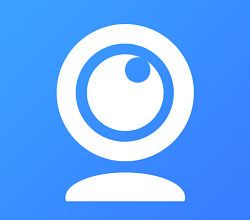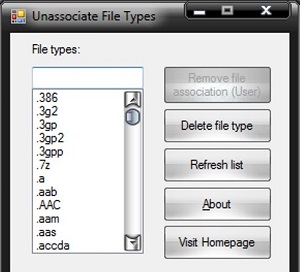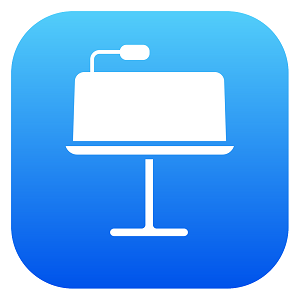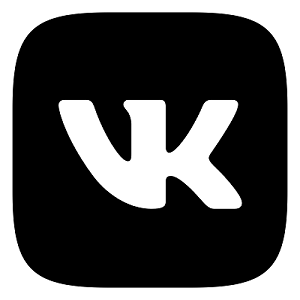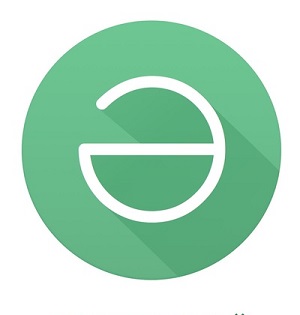MS Gamingoverlay в Windows 10 — как исправить ошибку и запустить нужное приложение? Подобная проблема указывает на то, что стандартное приложение операционной системы неисправно. В 95% случаев он связан с Microsoft Store. Когда возникает такая проблема, возможность использовать приложения, установленные из магазина, полностью утрачивается. Поэтому возможность его удаления будет полезна всем пользователям.
Причины ошибки
Проблема исходит из игрового режима, точнее из-за сбоев в его работе, которые условно можно разделить на три группы:
- параметры операционной системы по умолчанию потеряны, и она больше не понимает, как использовать системные компоненты. В результате при каждой попытке связаться с ними Windows начинает паниковать. Исправляется внесением корректировок в эти настройки, чтобы десяток понимал, где у них что находится;
- система включает в себя Xbox DVR, специальный компонент, который в первую очередь предназначен для записи игрового процесса. Это дополнение сильно ненавидят геймеры за удаление FPS, из-за чего появляется ошибка MS Gamingoverlay. Чтобы исправить это, выключите видеорегистратор;
- настройки верны, игровой режим и запись игрового процесса работают, но сами файлы по тем или иным причинам были повреждены (например, при попытках удалить этот же видеорегистратор путем варварского удаления папки, из-за действий вируса, так далее.). Исправляется перерегистрацией приложений в системе с целью повторного развертывания файлов и восстановления связей с ними.
Если вы любите рисковать, вы можете попробовать обновить операционную систему до последней версии. Но имейте в виду, что в свете проблем с получением ряда обновлений (у кого-то сбрасываются драйверы видео / звука, кто-то переходит в вечный BSOD), это может привести к новым проблемам и не решить старую.
Как исправить
- Открываем Пуск и вызываем Параметры.

- В поисковой строке вводим Приложения.

- Выбираем Выбор стандартных приложения для Протоколов.

- Проверяем два пункта: ms-gamingoverlay должен обрабатываться компонентом Xbox, ms-gamebarservices должен соответствовать Xbox Game bar.

2 способ
- Открываем меню с помощью команды Windows + R и вводим PowerShell.

- Используем системную команду Get-AppXPackage.

- Перезагружаем компьютер.